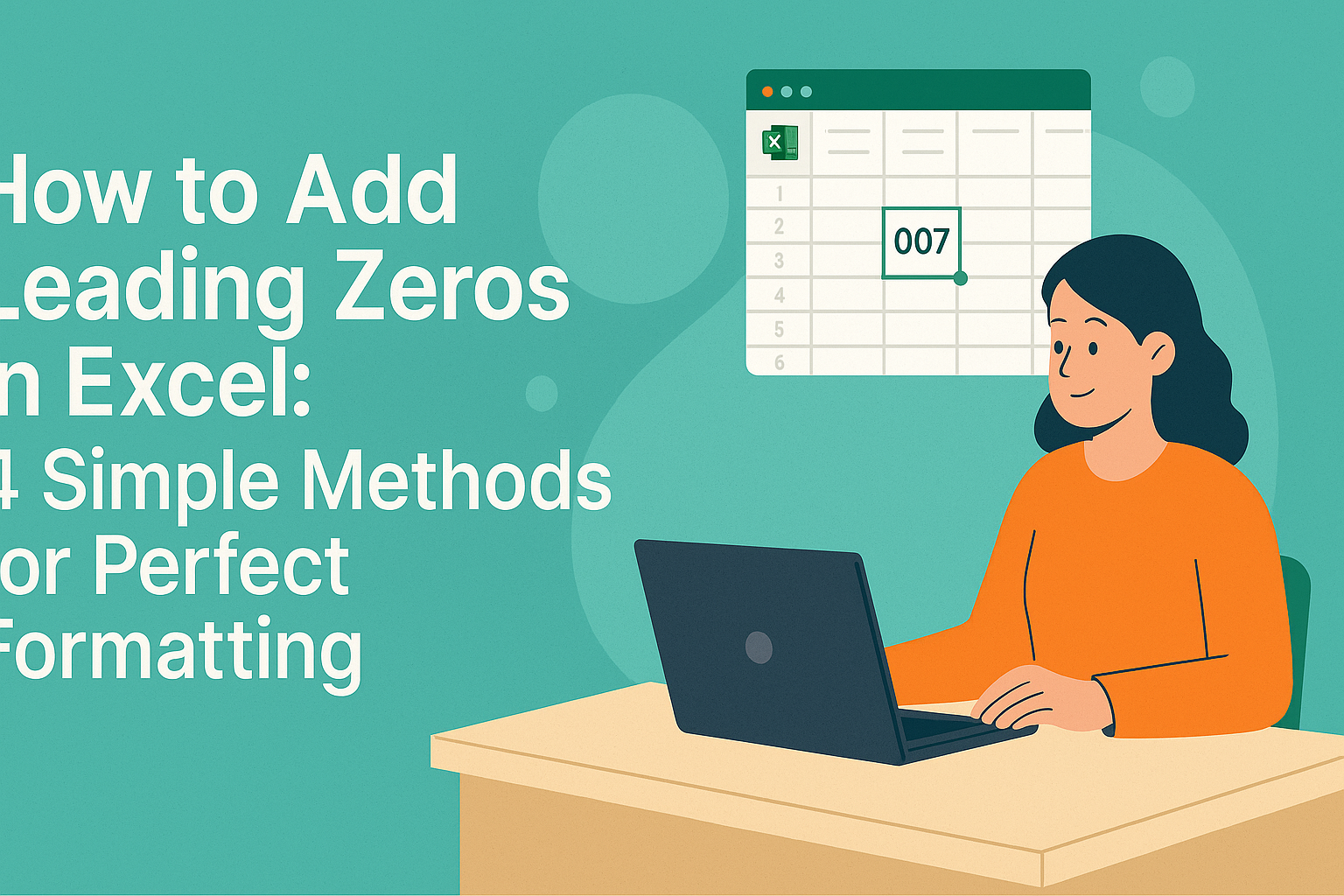Als User-Growth-Manager bei Excelmatic habe ich unzählige Profis stundenlang mit manuellen Bearbeitungen von Bundesstaatsnamen in Tabellen verschwenden sehen. Ob Sie Mailinglisten vorbereiten, CRM-Daten bereinigen oder Berichte standardisieren – die Umwandlung von "Kalifornien" in "CA" sollte keine mühsame Handarbeit erfordern.
In dieser Anleitung zeige ich Ihnen drei effiziente Methoden zur Automatisierung von Bundesstaatsabkürzungen in Excel – inklusive der Möglichkeit, wie Excelmatics KI-Plattform dies sofort ohne Formeln erledigt.

Methode 1: Der VLOOKUP-Ansatz (am zuverlässigsten)
Die robusteste Methode zur Umwandlung von Bundesstaatsnamen ist eine VLOOKUP-Formel mit einer Referenztabelle. So machen es Excel-Experten:
- Erstellen Sie eine Referenztabelle mit Bundesstaatsnamen in Spalte H und Abkürzungen in Spalte I
- Verwenden Sie diese Formel:
=VLOOKUP(A2;$H$2:$I$51;2;FALSCH)(Profi-Tipp: Kombinieren Sie sie mit IFERROR für fehlende Einträge:
=WENNFEHLER(VLOOKUP(A2;$H$2:$I$51;2;FALSCH);"Nicht gefunden")
 Obwohl effektiv, erfordert diese Methode die Pflege einer Nachschlagetabelle und kann bei großen Datensätzen umständlich werden. Hier glänzen moderne Lösungen wie Excelmatic...
Obwohl effektiv, erfordert diese Methode die Pflege einer Nachschlagetabelle und kann bei großen Datensätzen umständlich werden. Hier glänzen moderne Lösungen wie Excelmatic...
Methode 2: INDEX-MATCH (flexiblere Alternative)
Für fortgeschrittene Nutzer, die mehr Spaltenflexibilität benötigen, übertrifft die INDEX-MATCH-Kombination VLOOKUP:
=INDEX($I$2:$I$51; VERGLEICH(A2; $H$2:$H$51; 0))
Dieser Ansatz ermöglicht:
- Suche in beliebigen Spalten (nicht nur der ersten)
- Umgang mit vertikalen oder horizontalen Daten
- Schnellere Verarbeitung in großen Tabellen
Methode 3: Lassen Sie die KI die Arbeit erledigen (Der Excelmatic-Vorteil)
Während die obigen Methoden funktionieren, erfordern sie manuelle Einrichtung und Wartung. Excelmatic revolutioniert diesen Prozess mit KI:
- Laden Sie Ihre Tabelle in Excelmatic hoch
- Beschreiben Sie Ihr Ziel: "Alle Bundesstaatsnamen in zweibuchstabige Abkürzungen umwandeln"
- Erhalten Sie sofortige Ergebnisse: Unsere KI:
- Identifiziert automatisch Spalten mit Bundesstaatsnamen
- Wendet korrekte Abkürzungen an
- Behandelt Sonderfälle (z.B. "New York" → "NY")
- Bewahrt alle anderen Daten
Im Gegensatz zu formelbasierten Ansätzen benötigt Excelmatic keine manuellen Referenztabellen, wird bei neuen Bundesstaaten nicht unterbrochen und verarbeitet Tausende von Zeilen in Sekunden.
Bonus: Fortgeschrittene Techniken
Für Power-User kommen diese zusätzlichen Optionen infrage:
- VBA-Makro: Erstellen Sie eine benutzerdefinierte
=AbbreviateState()-Funktion - Bedingte Formatierung: Markieren Sie nicht abgekürzte Einträge mit
=LEN(A2)>2 - Power Query: Transformieren Sie Daten beim Import
Warum moderne Teams auf Automatisierung setzen
Während traditionelle Excel-Methoden funktionieren, wechseln fortschrittliche Profis zu KI-Tools wie Excelmatic, weil sie:
- Formelfehler eliminieren
- Daten 10x schneller verarbeiten
- Keine technische Einrichtung erfordern
- Sich automatisch verbessern
Ob Sie einen einmaligen Bericht vorbereiten oder automatisierte Workflows erstellen – Excelmatics Abkürzungstool (zusammen mit 100+ weiteren KI-gestützten Transformationen) kann Stunden manueller Arbeit sparen.
Bereit für ein Excel-Upgrade? Testen Sie Excelmatic kostenlos und erleben Sie die Zukunft der Datenverarbeitung.